Prenos stikov iz iPhona v iPhone
Ker Apple iPhone, najprej telefon, potem, tako kot v kateri koli podobni napravi, obstaja telefonski imenik, ki vam omogoča hitro iskanje pravih stikov in klicanje. Vendar obstajajo razmere, ko je treba stike prenesti z enega iPhona na drugega. Več o tej temi, obravnavamo spodaj.
Vsebina
Prenesite stike iz enega iPhona na drugega
Obstaja več možnosti za polni ali delni prenos imenika iz enega pametnega telefona na drugega. Pri izbiri metode se morate najprej osredotočiti na to, ali sta obe napravi povezani z istim ID-jem Apple ali ne.
1. način: varnostno kopiranje
Če se premikate s starega iPhonea na novo, potem najverjetneje želite prenesti vse informacije, vključno s stiki. V tem primeru lahko ustvarite in namestite varnostne kopije.
- Najprej morate ustvariti varnostno kopijo starega iPhone, iz katerega bodo preneseni vsi podatki.
- Zdaj, ko je trenutna varnostna kopija ustvarjena, jo je še vedno treba namestiti v drug pripomoček Apple. Če želite to narediti, jo povežite z računalnikom in zaženite iTunes . Ko program definira program, v zgornjem predelu kliknite sličico.
- V levem delu okna pojdite na zavihek "Pregled" . Na desni strani, v blok "Backups" , izberite gumb "Obnovi iz kopiranja" .
- Če ste predhodno aktivirali funkcijo »Poišči iPhone« v svoji napravi, jo boste morali izklopiti, ker vam ne bo dovolil prepisovanja informacij. Če želite to narediti, odprite nastavitve v pametnem telefonu. Na vrhu okna izberite ime vašega računa in pojdite na razdelek »iCloud« .
- Poiščite in odprite razdelek »Poiščite iPhone« . Preklopite stikalo poleg te možnosti v neaktivni položaj. Če želite nadaljevati, boste morali vnesti geslo za Apple ID.
- Vrnemo se v iTunes. Izberite varnostno kopijo, ki bo nameščena v pripomočku, in nato kliknite gumb »Obnovi« .
- Če ste za varnostno kopiranje aktivirali šifriranje, vnesite varnostno geslo.
- Postopek izterjave se bo začel takoj, kar bo trajalo nekaj časa (povprečno 15 minut). Med obnovitvijo nikoli ne odklopite pametnega telefona iz računalnika.
- Ko iTunes poroča o uspešni izterjavi naprave, bodo vse informacije, vključno s stiki, prenesene na novi iPhone.
Preberite več: Kako narediti backup iPhone
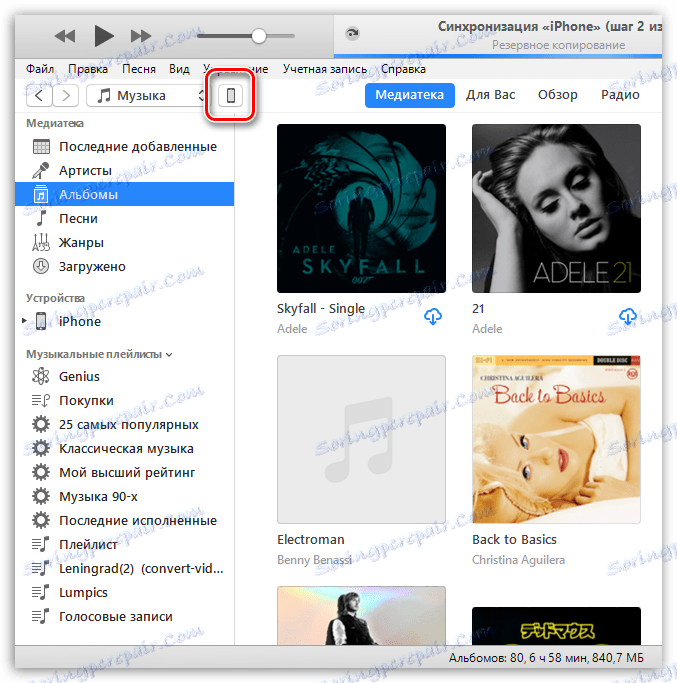
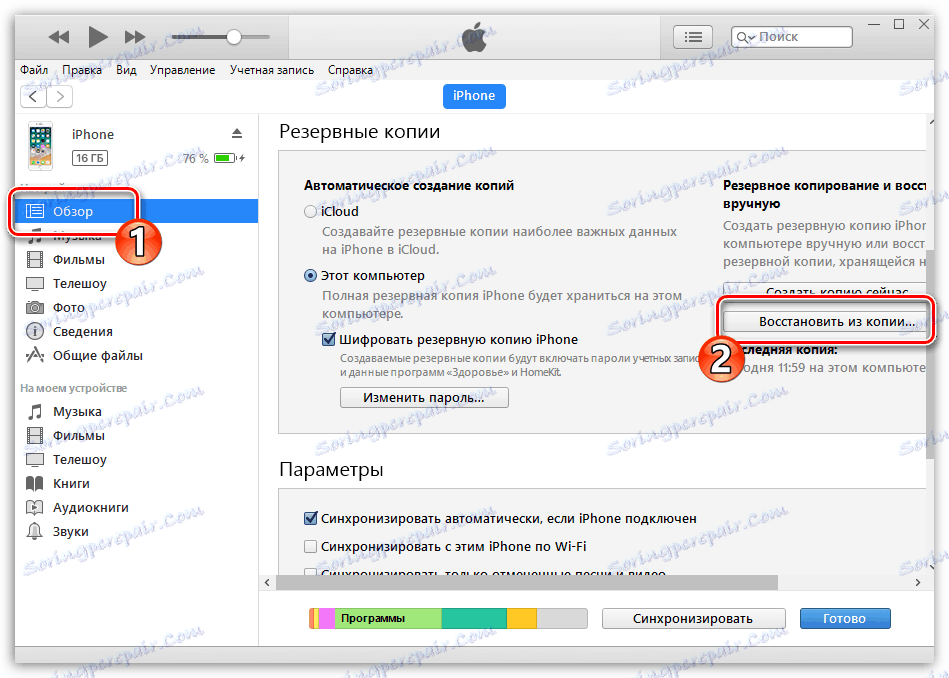
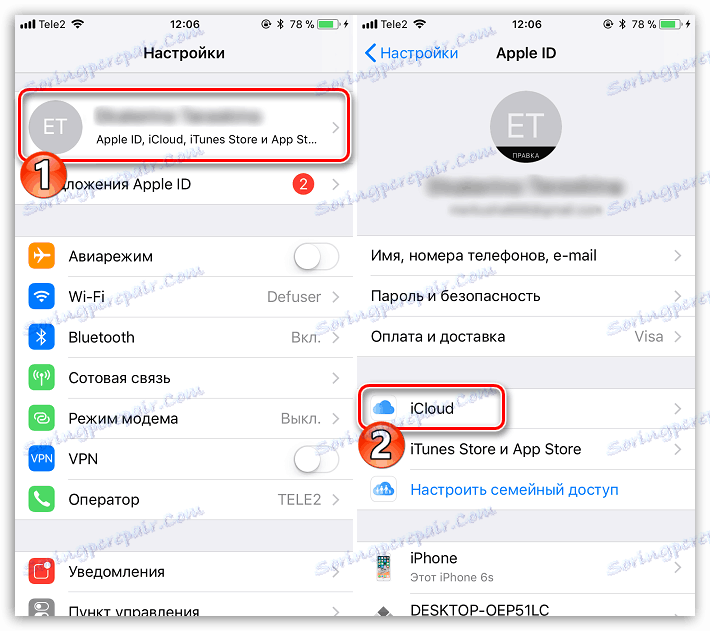
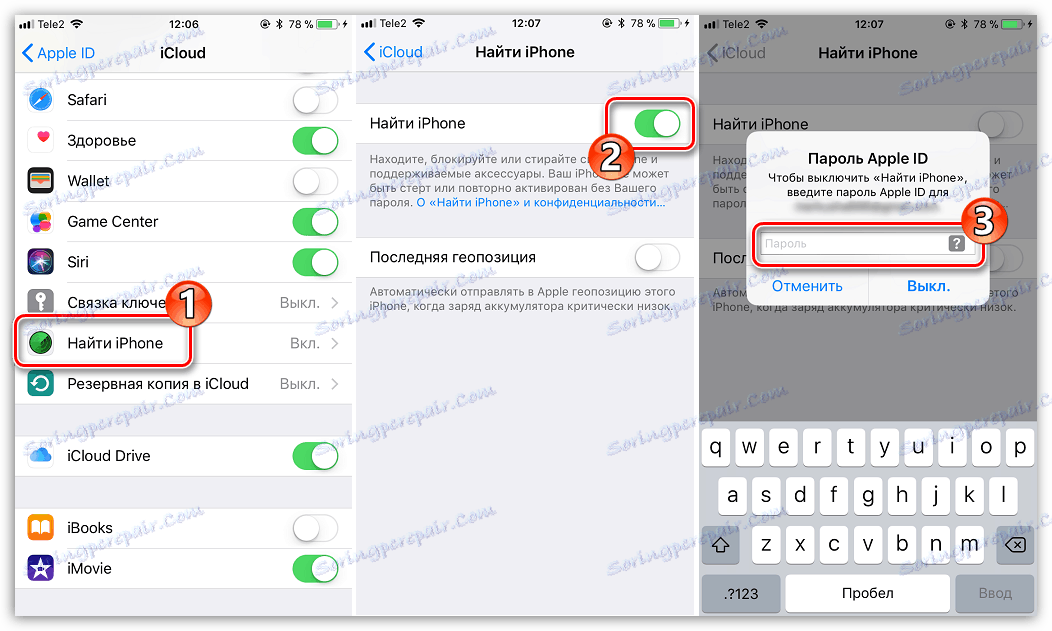

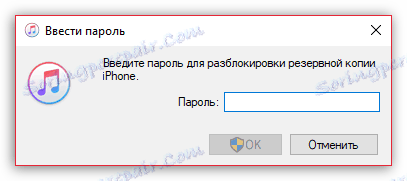
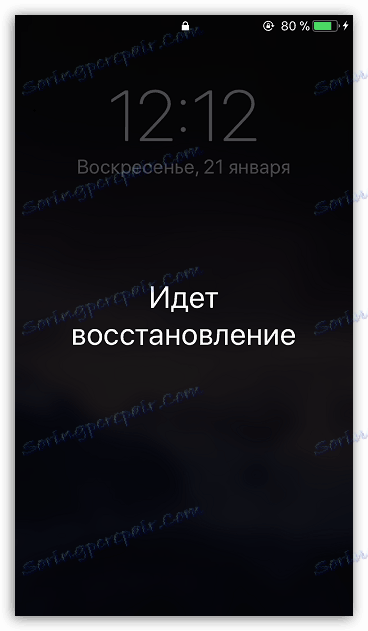
2. način: Pošlji sporočilo
Vsak stik, ki je na voljo na napravi, lahko brezplačno pošlje SMS ali glasnik drugi osebi.
- Odprite aplikacijo Telefon in pojdite na razdelek »Imenik« .
- Izberite številko, ki jo nameravate poslati, nato pa tapnite »Deli stik« .
- Izberite aplikacijo, na katero je mogoče poslati telefonsko številko: prenos na drug iPhone se lahko izvede prek aplikacije iMessage v standardni aplikaciji za sporočila ali prek posrednika tretje osebe, na primer, WhatsApp .
- Določite prejemnika sporočila, tako da vnesete njegovo telefonsko številko ali izberete iz shranjenih vizitk. Dokončajte pošiljko.
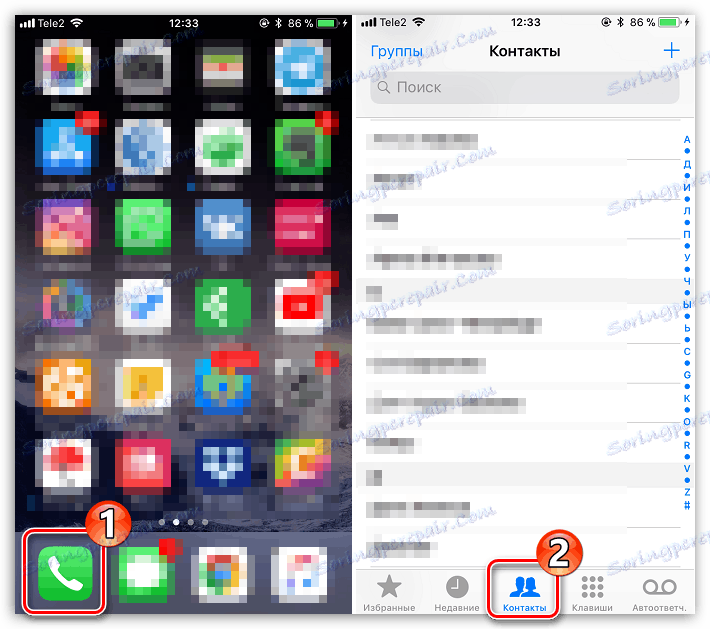


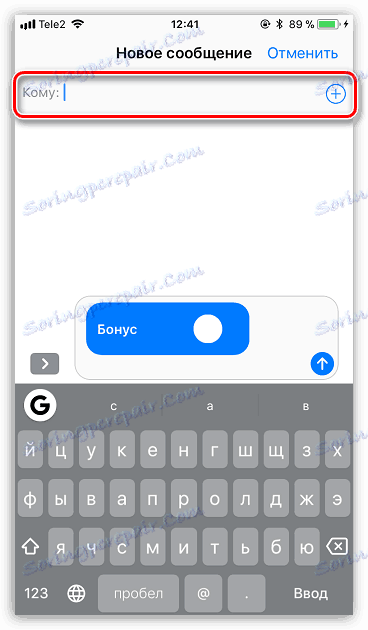
Metoda 3: iCloud
Če sta oba pripomočka za iOS povezana z istim računom Apple ID, lahko sinhronizacijo stikov opravite v popolnoma samodejnem načinu z iCloud. Prepričati se morate, da je ta funkcija aktivirana na obeh napravah.
- Odprite nastavitve v telefonu. V zgornjem delu okna odprite ime svojega računa in nato izberite razdelek »iCloud« .
- Če je treba, premaknite stikalo v bližini "Contacts" v aktivni položaj. Naredite isto na drugi napravi.
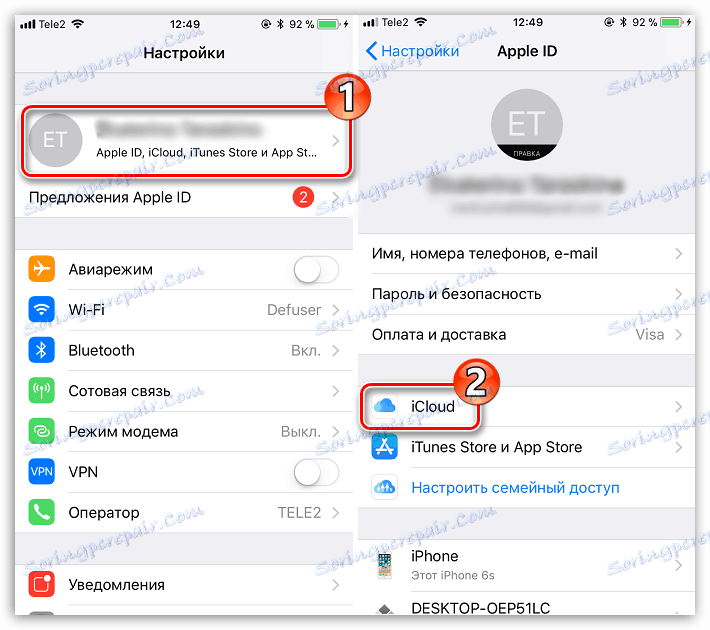
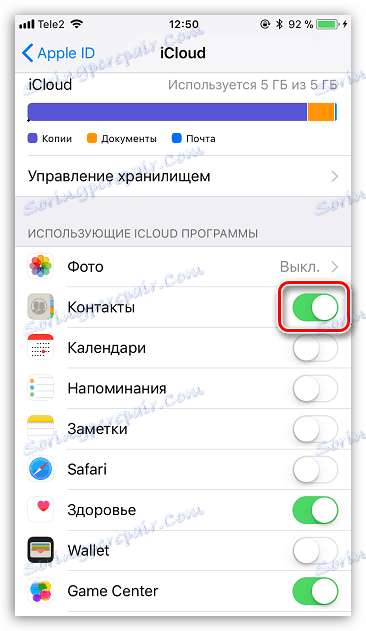
4. način: vCard
Recimo, da želite prenesti vse stike z ene naprave z iOS na drugo in oboje uporabiti različne Apple ID-je. Nato v tem primeru je najlažje izvažati stike kot datoteko vCard, nato pa jo prenesti na drugo napravo.
- Še enkrat, na obeh pripomočkih mora biti omogočeno sinhroniziranje stikov z iCloud. Več podrobnosti o tem, kako ga aktivirati, so opisane v metodi tretjega člena.
- Pojdite do katerega koli brskalnika na vašem računalniku na Spletna stran iCloud . Prijavite se tako, da vnesete Apple ID naprave, iz katere bodo izvožene telefonske številke.
- Zaslon bo prikazal shranjevanje v oblaku. Odprite razdelek »Kontakti« .
- V spodnjem levem kotu izberite ikono zobnika. V kontekstnem meniju, ki se prikaže, kliknite na element »Izvozi v vCard« .
- Brskalnik takoj začne nalaganje datoteke iz imenika. Če se stiki prenesejo v drug račun Apple ID, se odjavite iz trenutnega, tako da v zgornjem desnem kotu izberete ime svojega profila in nato kliknete »Izhod« .
- Po opravljenem pooblastilu v drugem ID-ju Apple-a pojdite na razdelek »Imenik« . V spodnjem levem kotu izberite ikono z orodjem in nato "Import vCard" .
- Na zaslonu se bo pojavil Raziskovalec, v katerem boste morali izbrati predhodno izvoženo datoteko VCF. Po kratki sinhronizaciji bodo številke uspešno prenesene.
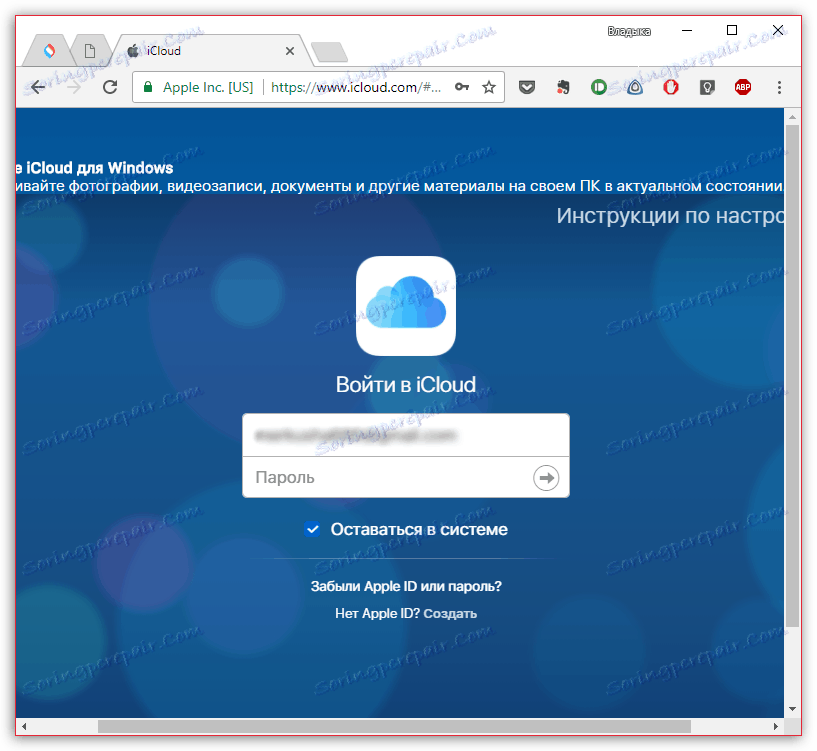
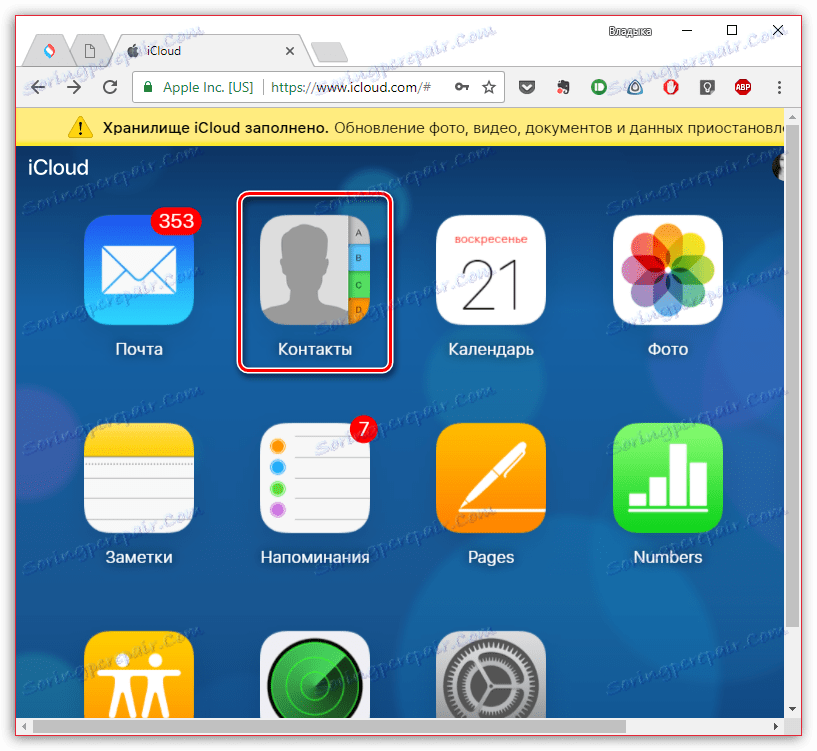
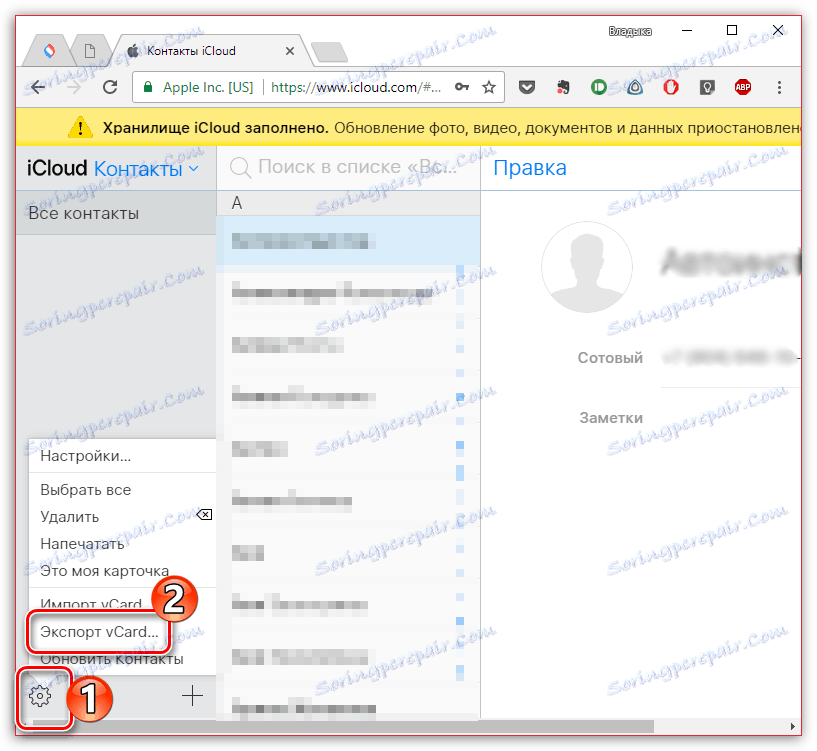
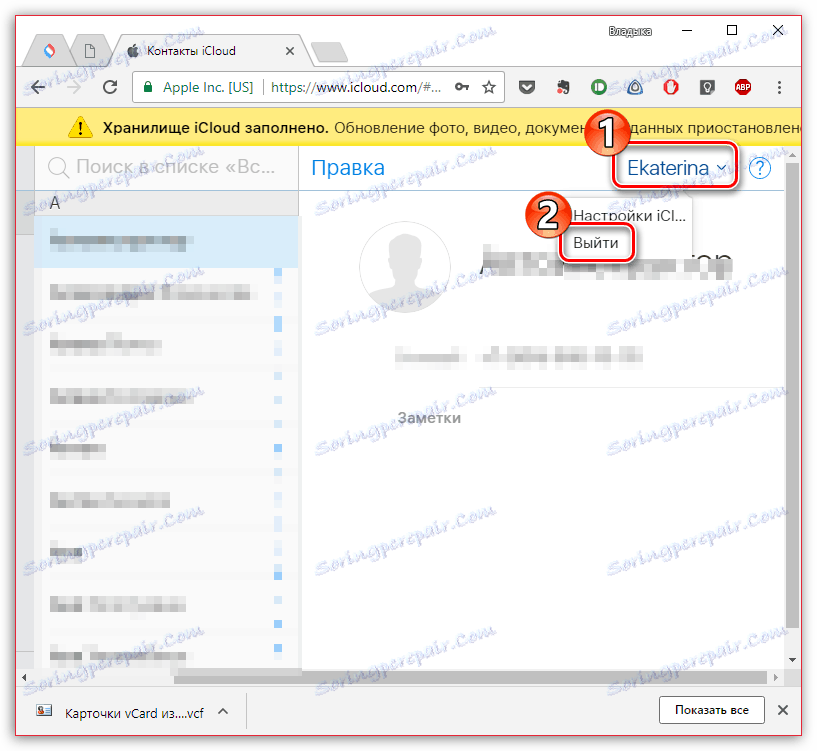
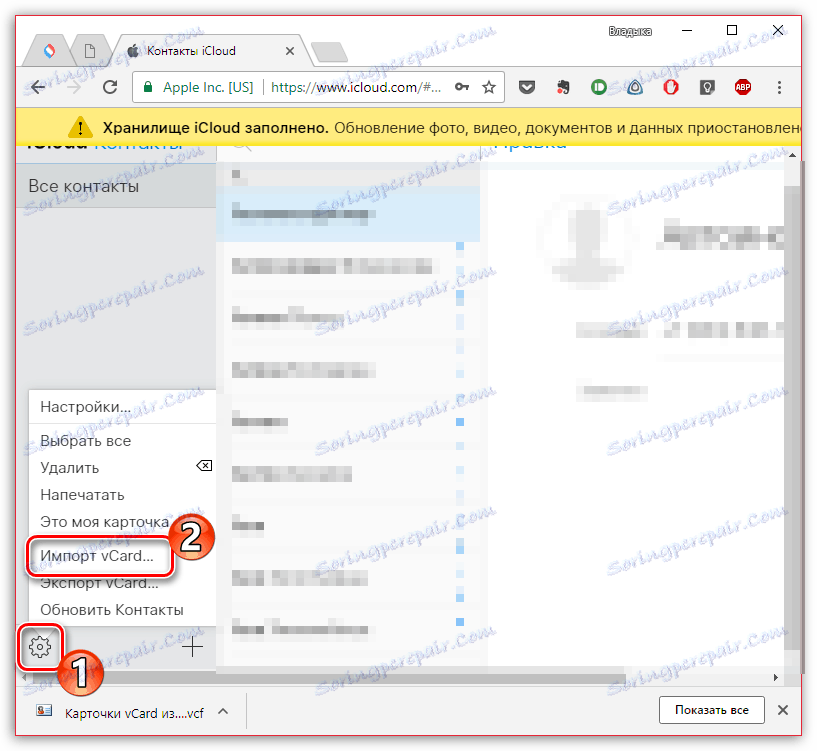
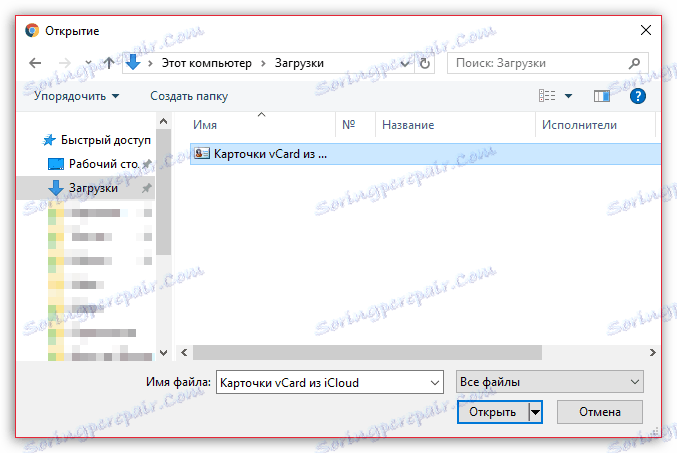
Metoda 5: iTunes
Prenos telefonskega imenika se lahko izvede tudi preko iTunes.
- Najprej poskrbite, da oba pripomočka onemogočita sinhronizacijo seznama stikov v iCloud. Če želite to narediti, odprite nastavitve, izberite svoj račun na vrhu okna, pojdite na razdelek »iCloud« in premaknite stikalo v bližini »Contacts« v neaktivni položaj.
- Napravo priključite na računalnik in zaženite Atyun. Ko je gadget definiran v programu, v zgornjem delu okna izberite njegovo sličico in nato na levi strani odprite kartico »Information« .
- Označite polje zraven »Sinhroniziraj stike z« in na desni izberite, katera aplikacija bo delovala z Atyuns: Microsoft Outlook ali standardno aplikacijo za Windows 8 in novejše "Ljudje". Pred tem se priporoča, da se ena od teh aplikacij izvaja.
- Začnite sinhronizacijo s klikom na gumb "Uporabi" na dnu okna.
- Po čakanju na iTunes za dokončanje sinhronizacije, priključite drug pripomoček Apple v računalnik in sledite istim korakom, opisanim v tej metodi, začenši s prvo točko.
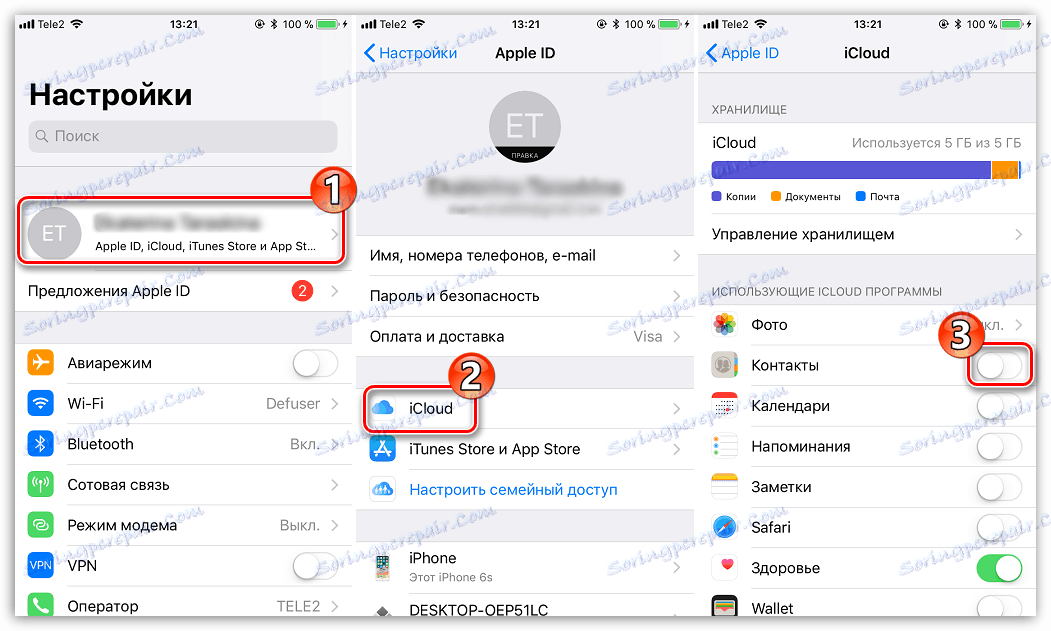
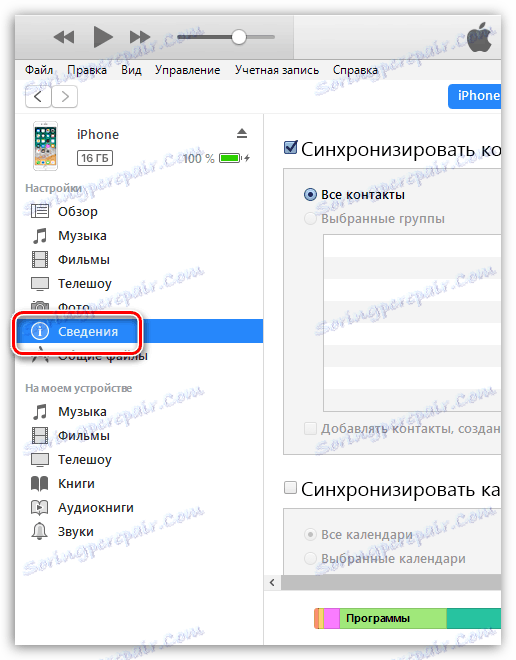
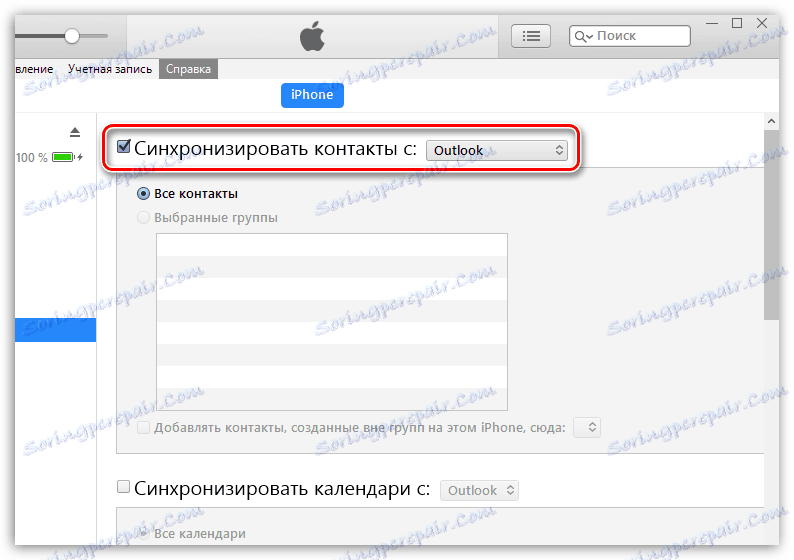
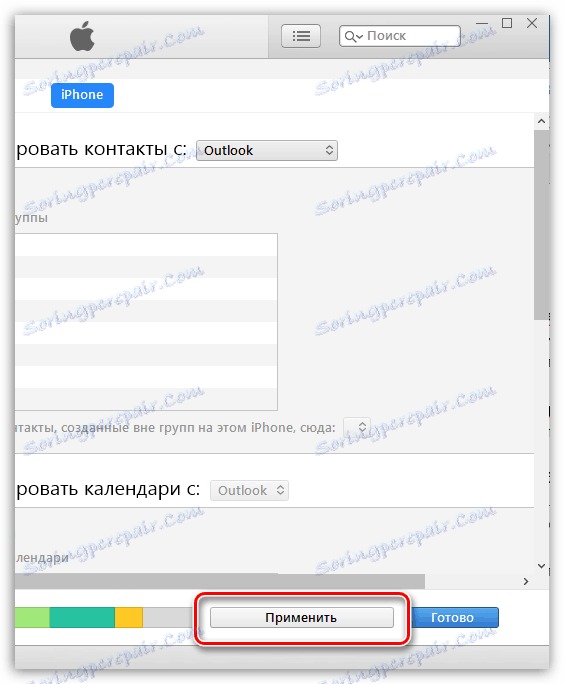
Medtem ko gre za vse načine za pošiljanje imenika iz ene naprave iOS na drugo. Če imate kakšna vprašanja glede katerega od načinov, jih prosite v komentarjih.